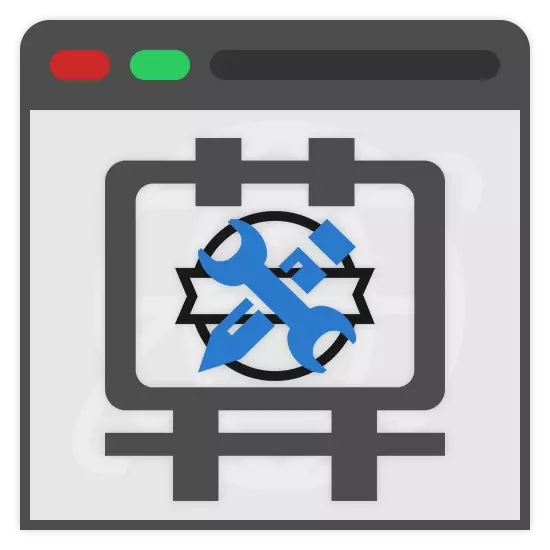
En internet, as pancartas úsanse a miúdo para implementar varias ideas, xa sexan publicidade ou algúns anuncios. Podes crealo coa axuda de servizos especiais en liña que veremos máis neste artigo.
Crea unha bandeira en liña
Debido á alta demanda de pancartas, hai moitos servizos en liña que permiten crear ficheiros similares. Non obstante, só algúns sitios web son dignos de atención.Método 1: BannerBoo
Este servizo en liña, como a maioría dos semellantes a iso, ofrécelle un conxunto de servizos gratuítos que che permiten crear unha bandeira con esforzos mínimos. Non obstante, se precisa de traballo profesional, terá que adquirir unha das subscricións pagadas.
Ir ao sitio web oficial de BannerBoo
Preparación
- Na parte superior da páxina principal do servizo, faga clic no botón "Banner".
- A seguinte acción ten que rexistrar unha nova conta ou rexistrado xa existente. Para iso, pode usar o perfil nunha das redes sociais especificadas.
- Despois de iniciar sesión con éxito, faga clic na ligazón "facer banner" na esquina superior dereita da xanela.
- No campo de texto "New Banner", introduza o nome do seu traballo.
- Da lista presentada, seleccione o tamaño que parece máis óptimo. Tamén permiso para a bandeira que pode especificar a si mesmo.
- Se é necesario, pode navegar pola páxina seguinte e seleccionar un modelo estático ou animado nunha das páxinas.
- Fai clic no botón "Seleccionar" nun dos modelos ou "Crear un banner" baixo a lista de permisos dispoñibles.
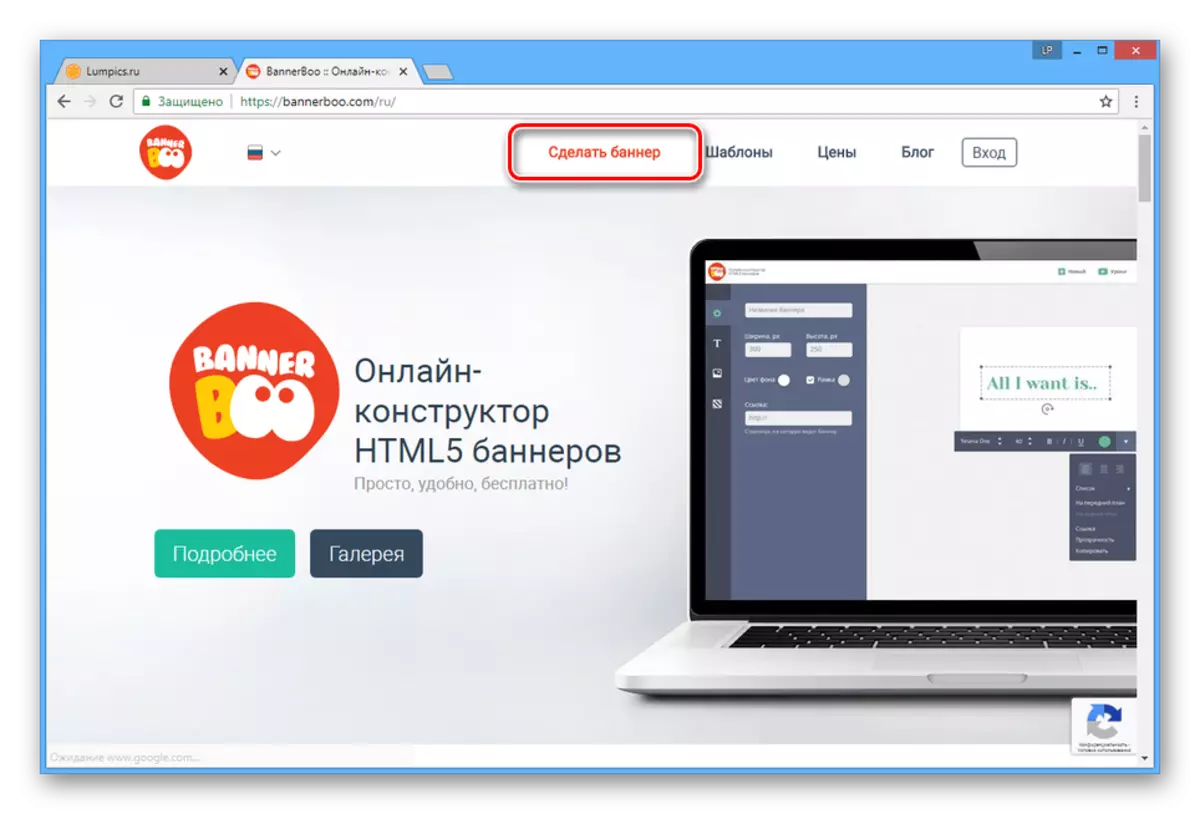






Creación
Ademais, imos dirixir directamente sobre a edición da bandeira.
- Use a pestana Configuración para cambiar a bandeira de deseño de cores. Inmediatamente pode engadir unha hipervínculo ou redimensionar.
- Para crear as inscricións, vai á pestana "Texto" e arrastre unha das opcións ao espazo de traballo. Ao facer clic nas inscricións que apareceron, cambiar o estilo.
- Engade unha imaxe á túa bandeira cambiando a pestana "Fondos" e escollendo unha das opcións presentadas.
- Para habilitar no deseño dos botóns ou iconas, use as ferramentas da páxina de obxectos.
Nota: a animación está dispoñible só no caso de adquirir servizos relevantes.
- Para engadir as túas imaxes, use a sección "Descargar".
- Pode habilitar a imaxe nos elementos de deseño arrastrando a imaxe á área de banner.
- Cada capa con estilos pode moverse usando o panel inferior.
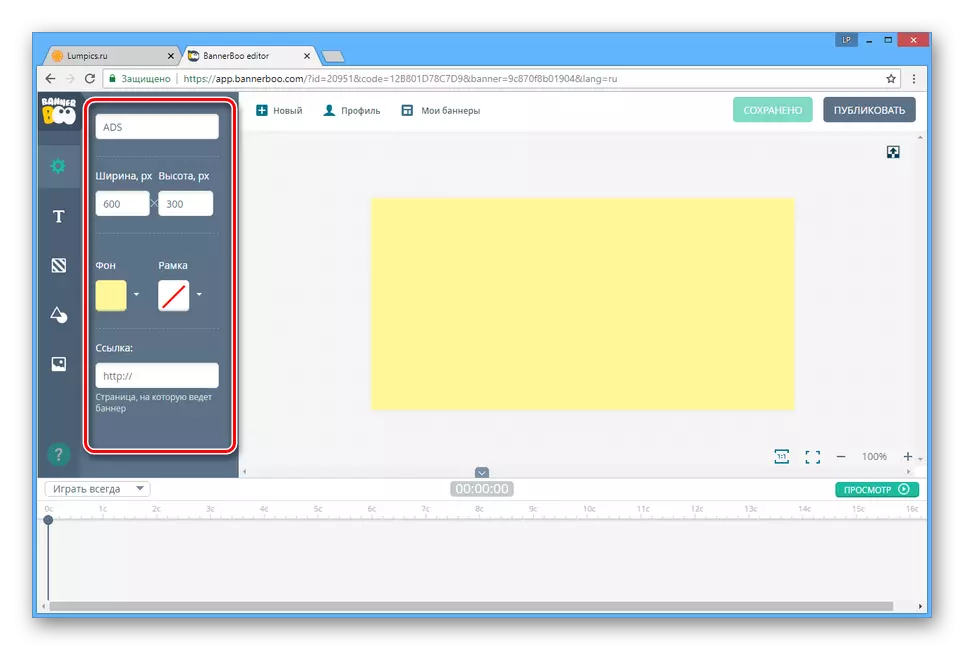

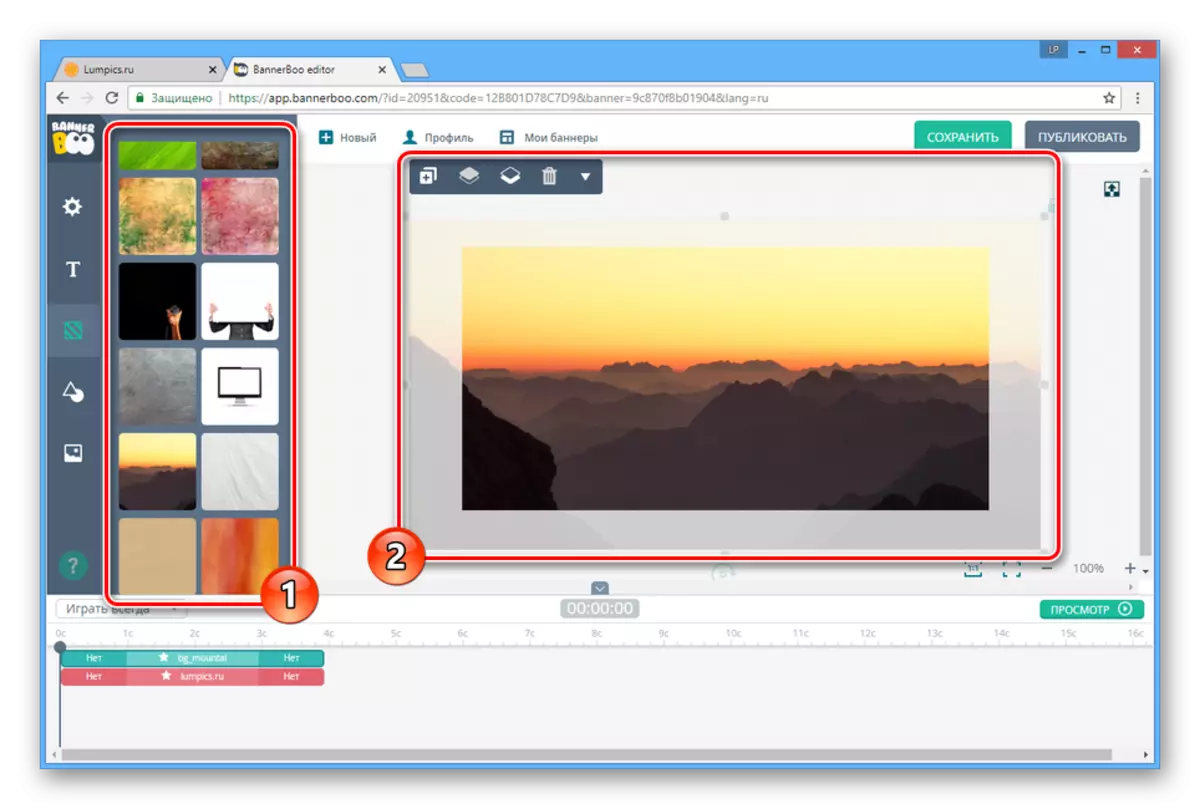
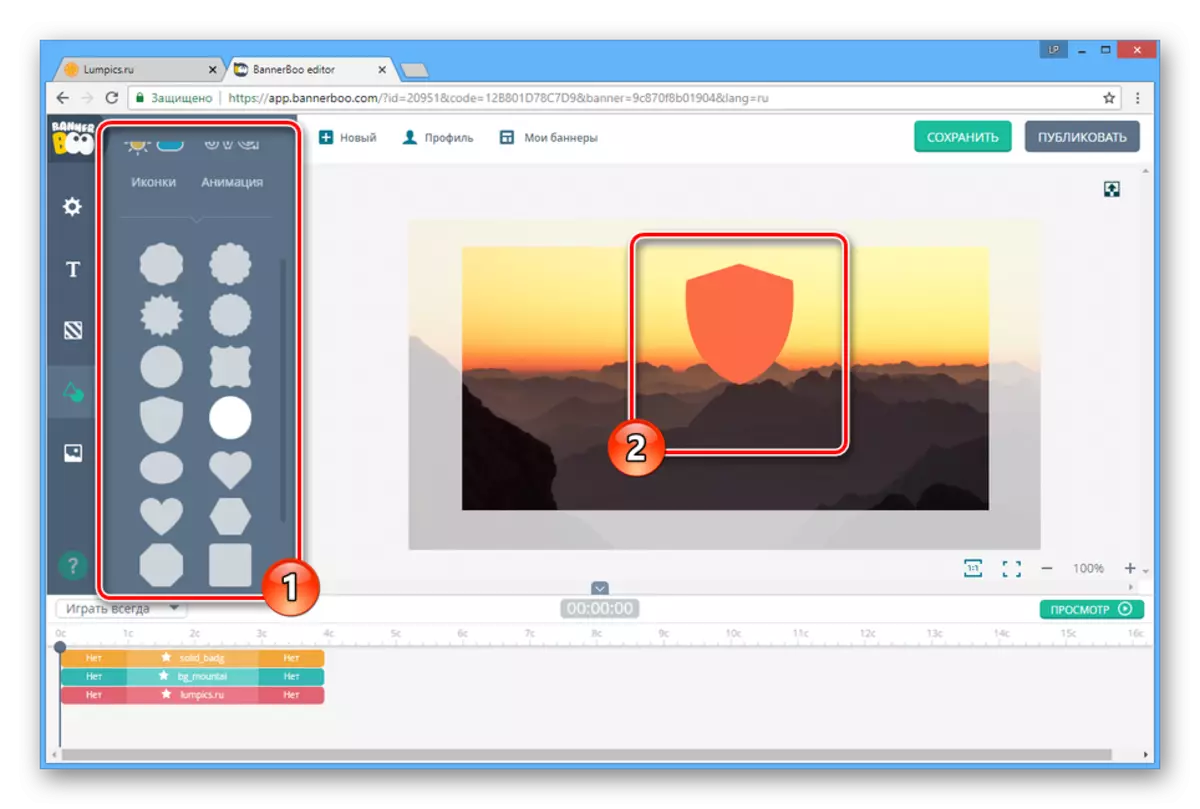
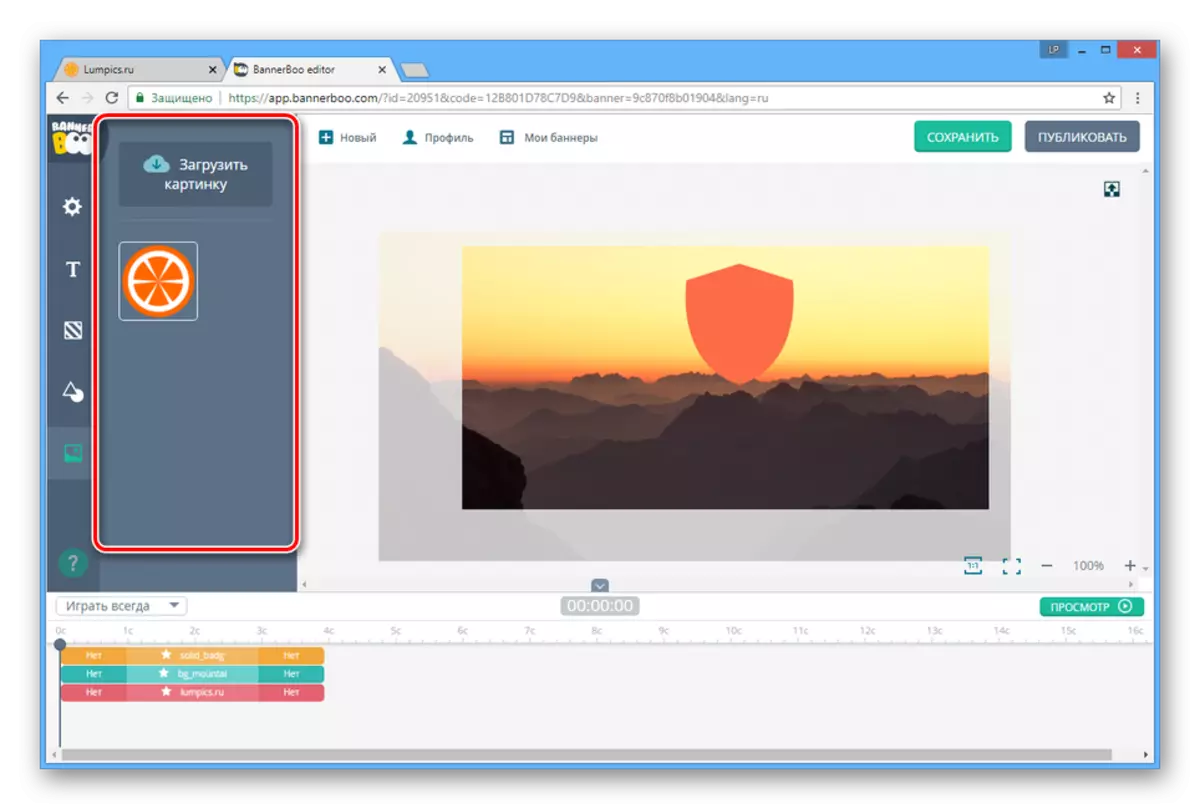
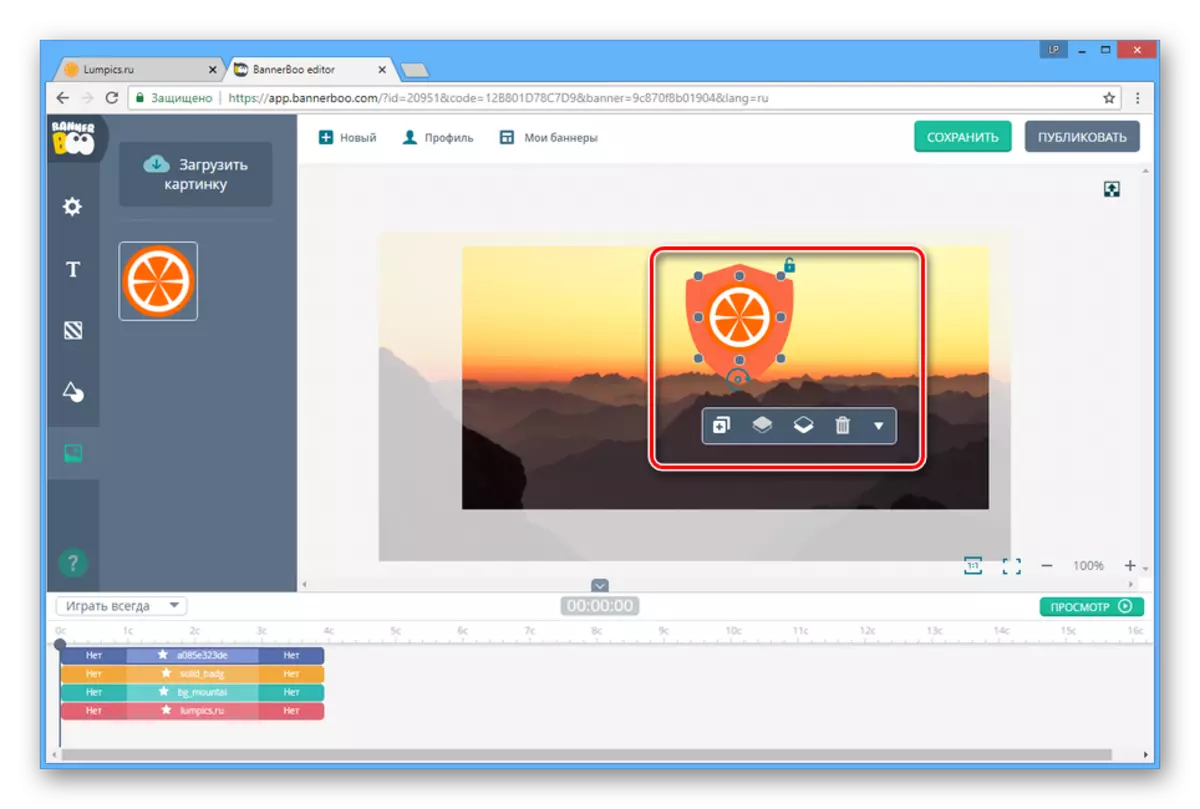

Preservación.
Agora podes gardar o resultado.
- Na parte superior do editor, faga clic no botón Gardar para que a bandeira se engada á lista dos seus proxectos no sitio.
- Fai clic no botón "Publicar" e seleccionar a forma máis adecuada de gardar, se está a descargar un ficheiro gráfico nunha computadora ou recibir código de inserción.
- Despois diso, pódese usar a imaxe acabada.


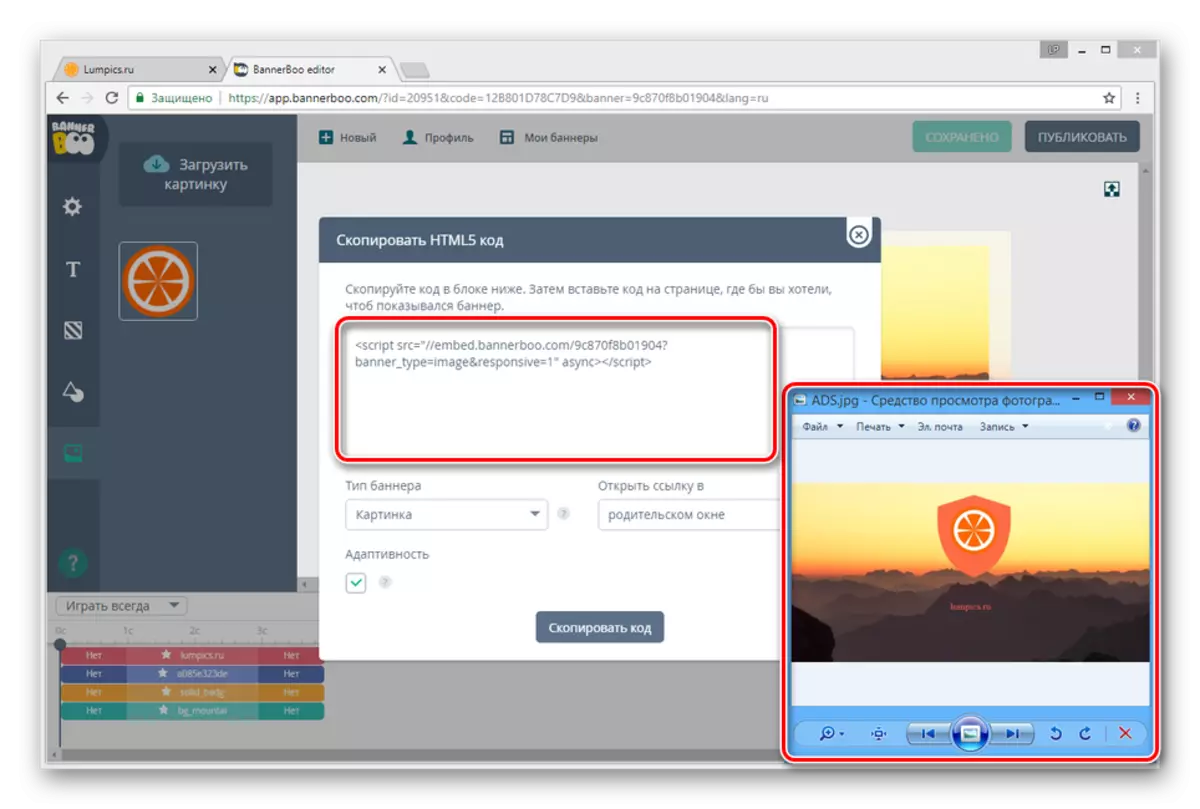
Sen pagar unha funcionalidade paga, as posibilidades do servizo en liña son máis que suficientes para crear unha bandeira de alta calidade.
Método 2: Crello
No caso deste editor en liña, toda a súa funcionalidade está dispoñible por defecto por defecto. Non obstante, algúns elementos de deseño adicionais só poden usarse despois de adquirilos.
Ir ao sitio oficial de Crello
Creación
- Abre o servizo para a ligazón enviada e faga clic no botón Crear o seu botón de publicidade.
- Completar o proceso de autorización na conta existente ou rexistrar un xeito novo en calquera xeito conveniente.
- Na páxina principal do editor, faga clic no botón "Redimensionar".
- Na lista de billetes, seleccione a opción que lle convén ou instale a súa resolución. Despois diso, fai clic no botón "Redimensionar".
- Na sección "Foto", use as imaxes descritas ou descargue a imaxe da computadora.
- Na páxina "Fondos" pode engadir unha imaxe ou cor ao fondo.
- Para engadir as inscricións, abra a pestana "Texto" e arrastre a opción desexada á área de edición de banners. Tamén pode recorrer a tarifas xa existentes.
- A páxina "Obxectos" permítelle colocar a bandeira dunha pluralidade de elementos de deseño adicionais, que van desde formas xeométricas e terminan con logotipos.
- Fai clic na pestana My Files para descargar imaxes ou fontes desde a computadora. Inmediatamente colócanse todos os obxectos que requiren o pagamento.


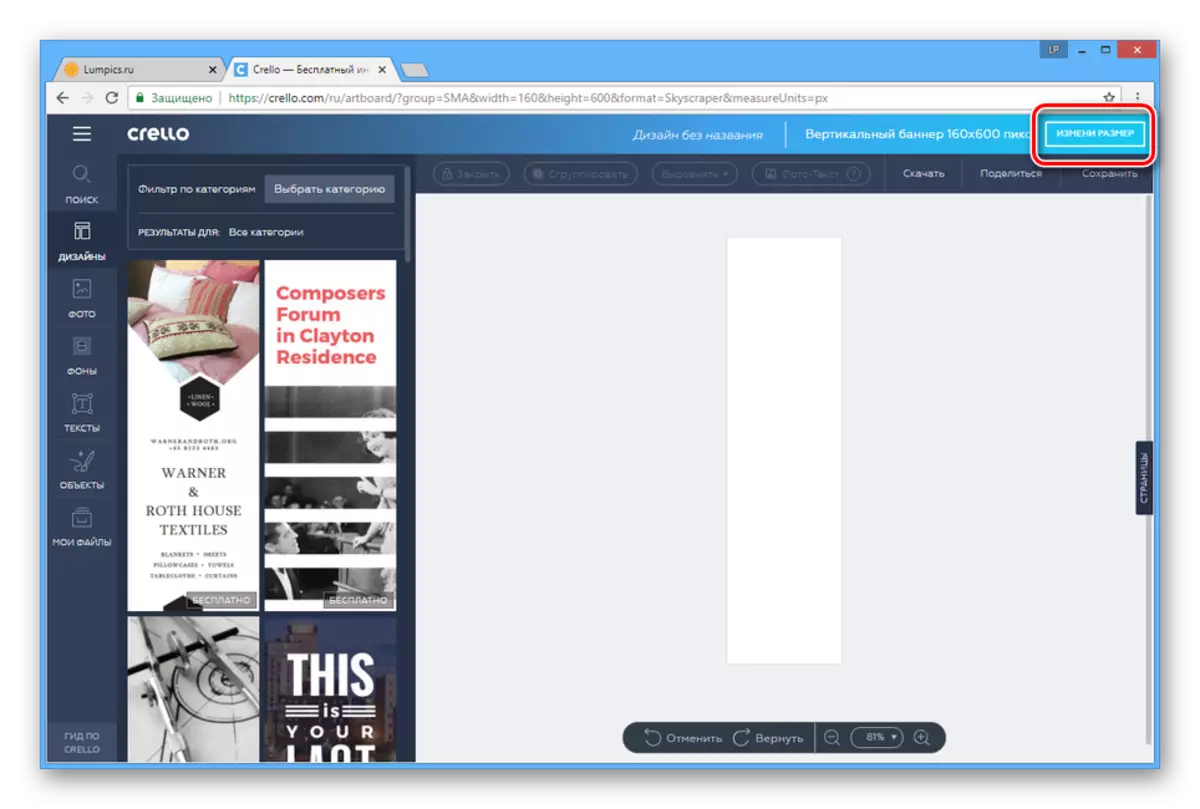
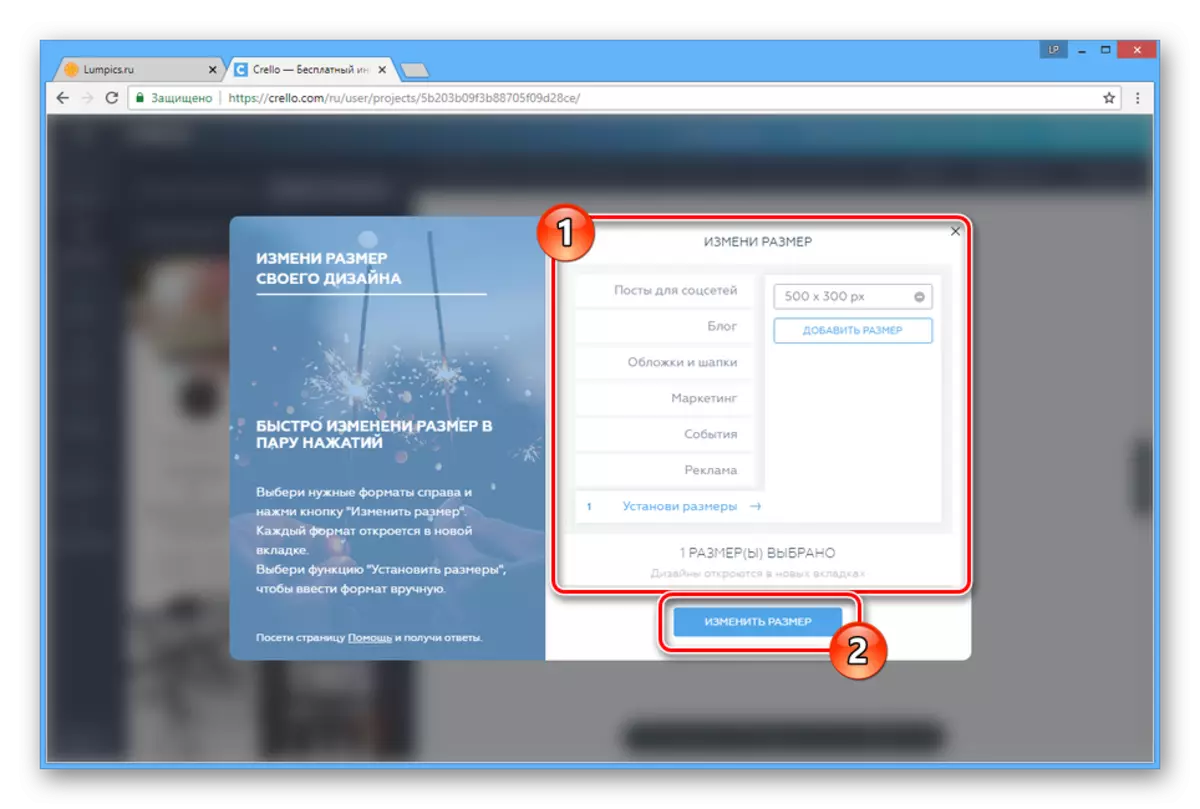
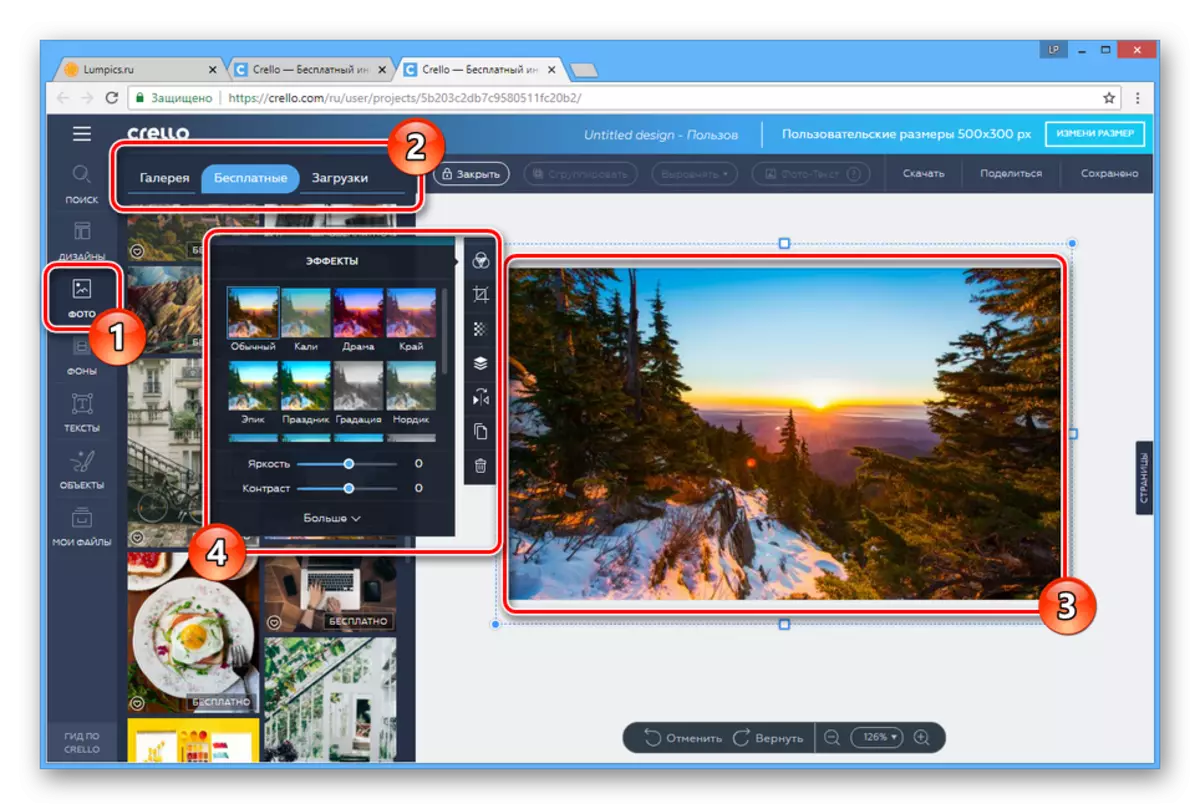
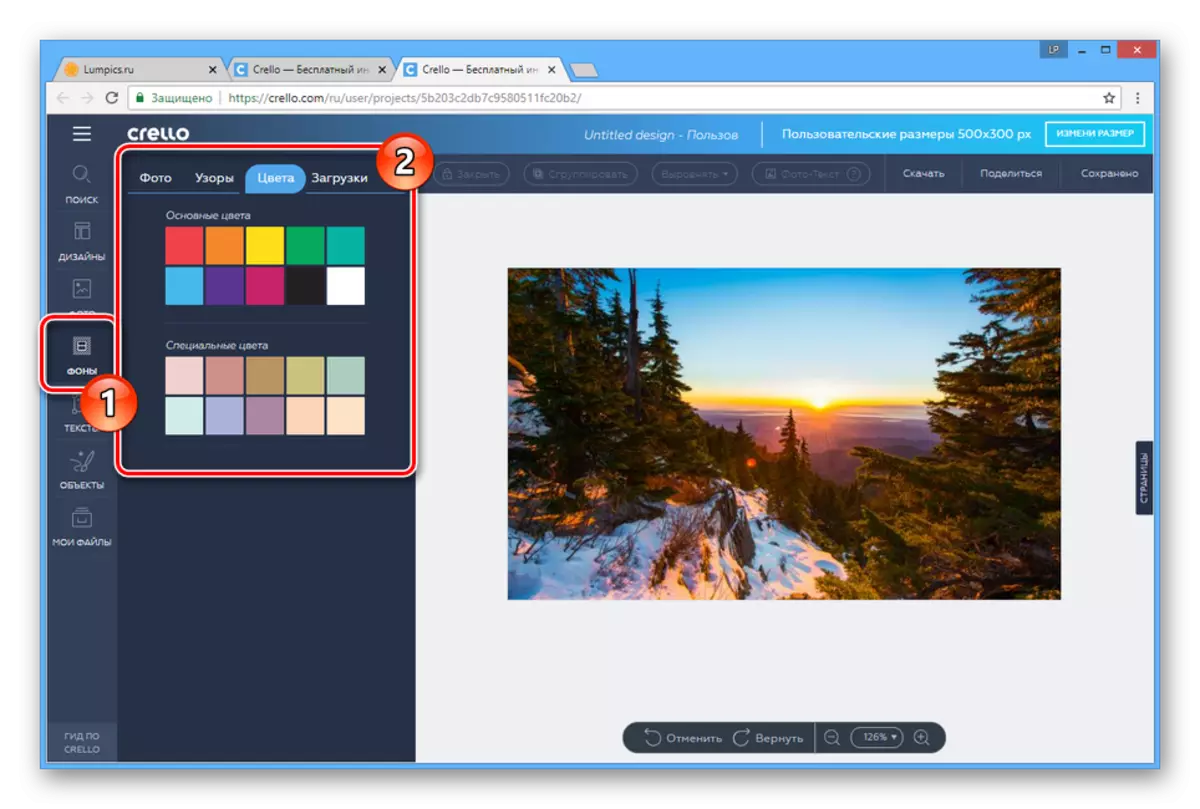
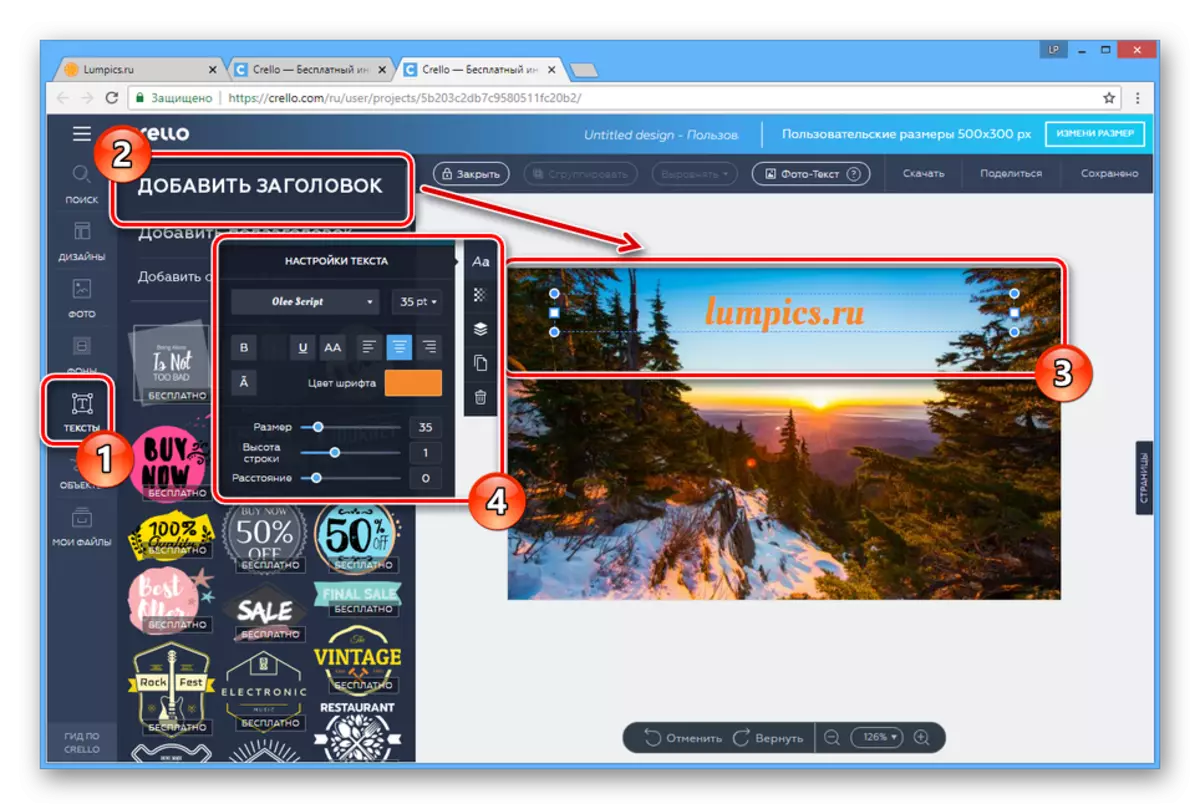


Descarga
Cando o seu banner é traído ao tipo final, pode gardalo.
- Na parte superior do panel de control, faga clic no botón de descarga.
- Na lista, seleccione o formato axeitado para gardar.
- Despois dunha breve preparación, podes descargalo á computadora.

Para ir a un método de aforro alternativo, faga clic en Compartir.
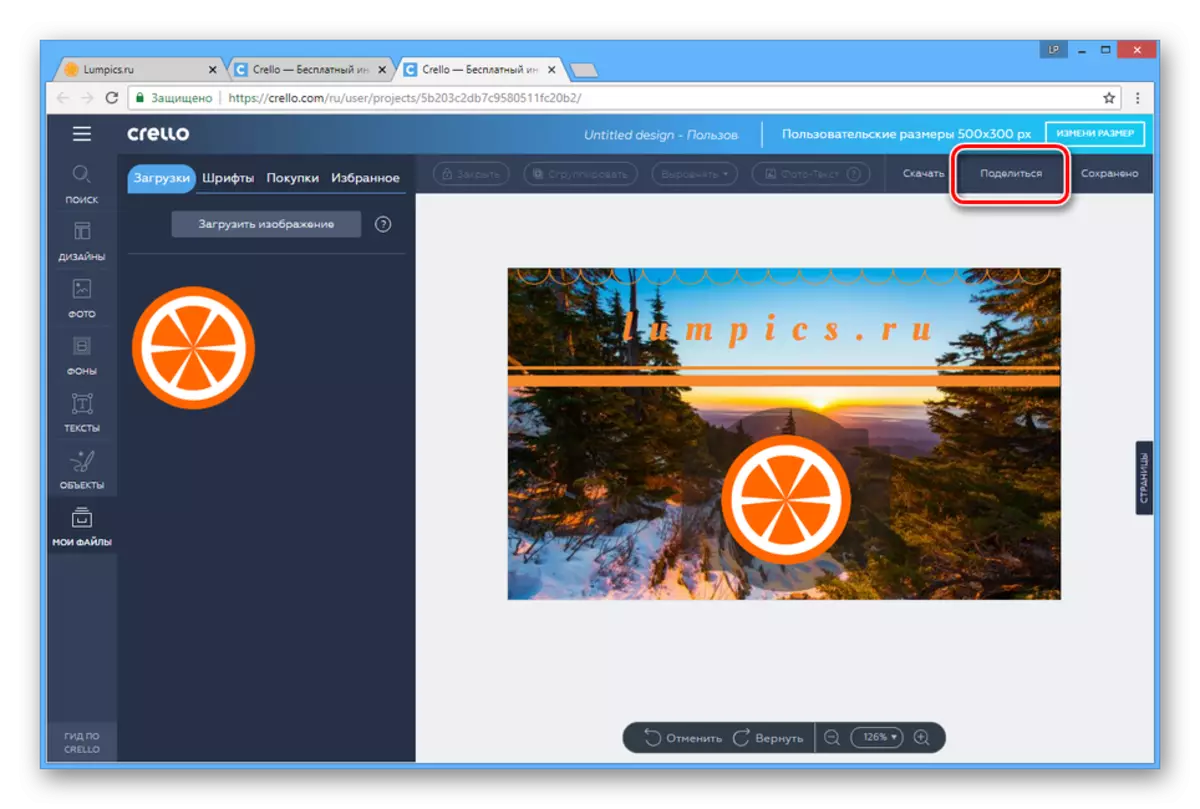
Das opcións propostas, seleccione o correspondente e publica o resultado seguindo as solicitudes estándar.

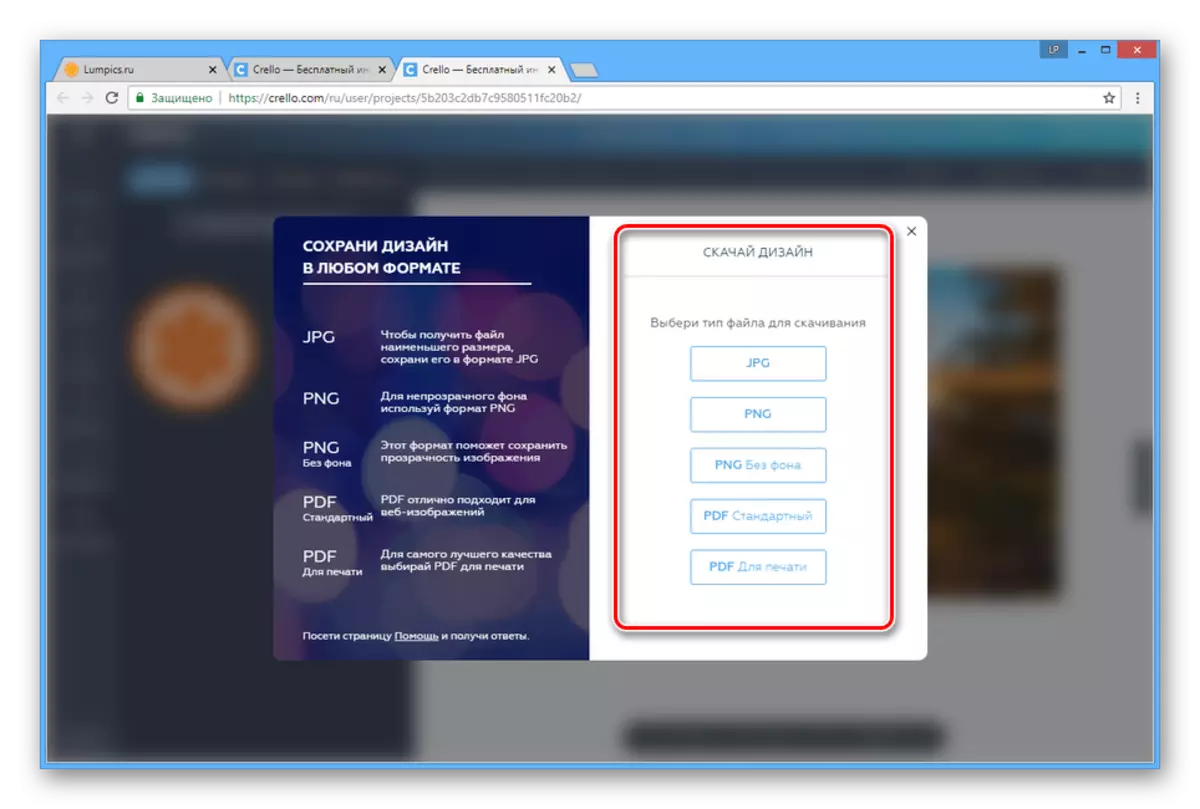
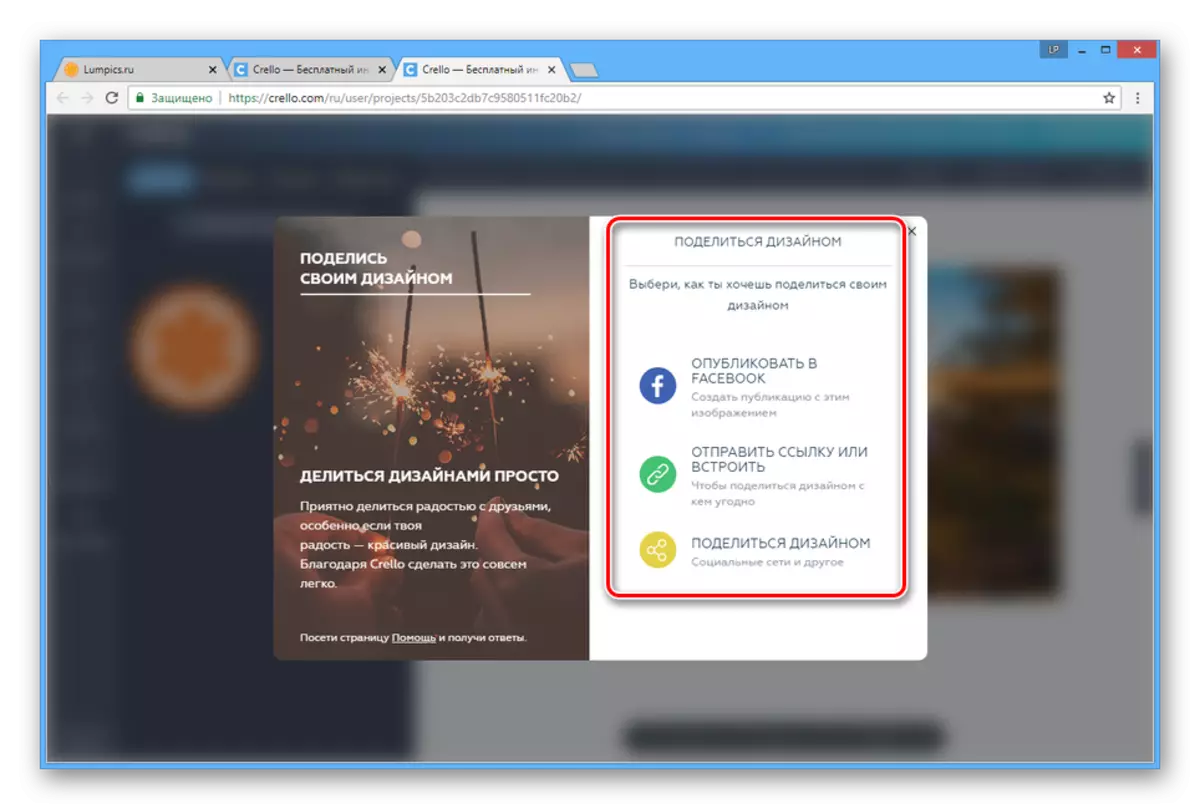
Grazas ás ferramentas deste servizo en liña, pode crear non só publicidade, senón moitas outras variedades de pancartas.
Ler máis: Como crear unha bandeira para a canle de YouTube en liña
Conclusión
Tanto o servizo en liña revisado teñen un mínimo de deficiencias e proporcionan unha interface sinxela en termos de desenvolvemento. Con base nisto, a selección final do sitio web que debes facer.
